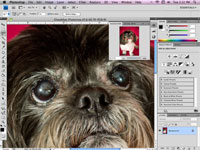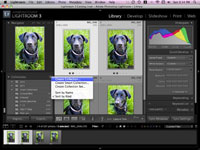Documentos oficiales de registro de perros para su pastor alemán
Descubra cómo asegurarse de que su pastor alemán es genuino con los documentos de registro adecuados. Aprenda sobre el AKC, SV y otros registros importantes.
¡Es hora de empezar a organizar todas las fotos de tu perro! Lightroom tiene algunas herramientas de organización bastante impresionantes, cuyo meollo es una pequeña función llamada Colecciones. Verá, cuando importa fotos a Lightroom, el software las agrega automáticamente al panel Carpetas, a través del cual puede navegar, al igual que navega a una carpeta específica en cualquier otro programa.
Las colecciones, por otro lado, son grupos personalizables de fotos que facilitan el filtrado de imágenes específicas.
Puede agregar cualquier foto de sus carpetas a una colección o incluso a varias colecciones. Digamos, por ejemplo, que desea agrupar todas las fotos de Joanie en las que duerme. Incluso si todas esas fotos están en carpetas diferentes, aún puede agruparlas en una colección. Para crear una colección, siga estos pasos:
Coloque su pantalla en la vista de cuadrícula haciendo clic en el icono formado por pequeños cuadros en la parte inferior izquierda de la barra de herramientas.
Para seleccionar una foto, simplemente haga clic en la miniatura. Para seleccionar varias fotos contiguas, haga clic en la primera foto de la secuencia, mantenga presionada la tecla Mayús y luego haga clic en la última foto de la secuencia. Se seleccionan todas las fotos entre la primera y la última.
Para seleccionar fotos que no sean contiguas, haga clic en la primera foto y luego mantenga presionada la tecla Control (Windows) o la tecla Comando (Mac) para seleccionar otras fotos.
Si no ve el panel Colecciones, use la barra de desplazamiento para desplazarse hacia abajo hasta que lo vea.
Por ejemplo, "Luna".
Si ya ha seleccionado fotos en la vista de cuadrícula, seleccione la casilla de verificación Incluir fotos seleccionadas en Opciones de colección. La casilla de verificación Realizar nuevas copias virtuales no debe estar seleccionada.
Ahora verá su nueva colección en el panel Colecciones. En este punto, si ya tenía fotos resaltadas, ya están en su colección. De lo contrario, su colección no tiene fotos, como se indica a la derecha del nombre de la colección.
Si la carpeta tiene varias fotos, no dude en elegir varias miniaturas a la vez en la vista de cuadrícula.
Cuando publiques tu (s) foto (s), deberías ver el indicador de número junto al nombre de la colección saltar para incluir estas nuevas fotos.
Si desea desglosar aún más sus categorías de fotos, comience con un Conjunto de colección en lugar de una Colección. A continuación, puede agregar diferentes colecciones dentro del contenedor Conjunto de colecciones.
Descubra cómo asegurarse de que su pastor alemán es genuino con los documentos de registro adecuados. Aprenda sobre el AKC, SV y otros registros importantes.
Descubre todo sobre los híbridos de Border Collie, sus características, cuidados y por qué son una excelente opción como mascotas. Conoce las razas más populares y sus beneficios.
El desplume de plumas en cacatúas es un síndrome complejo que puede indicar problemas físicos o psicológicos. Descubre las causas, soluciones y consejos actualizados para manejar este problema en tu ave.
Descubre cómo tratar los ácaros del oído y los ácaros de la sarna en cachorros. Aprende sobre los síntomas, diagnóstico y tratamientos efectivos para mantener a tu mascota saludable.
Descubre cómo corregir los ojos claros y nublados en fotos de perros mayores. Aprende técnicas avanzadas en Photoshop para mejorar la apariencia de los ojos de tu mascota.
Descubre por qué los loros hablan y cómo enseñarles a comunicarse. Aprende técnicas efectivas para mejorar la relación con tu loro y fomentar su habla.
¡Es hora de empezar a organizar todas las fotos de tu perro! Lightroom tiene algunas herramientas de organización bastante impresionantes, cuyo meollo es una pequeña función llamada Colecciones. Verá, cuando importa fotos a Lightroom, el software las agrega automáticamente al panel Carpetas, a través del cual puede navegar, al igual que navega a un […]
A medida que su cachorro madura y comienzan sus lecciones, es posible que desee cambiar de un collar o arnés de nailon a un collar de acondicionamiento o entrenamiento, que desalienta las embestidas, los tirones y la reactividad general, y a una correa más resistente. Utilice el refuerzo positivo para fomentar la concentración de su cachorro. Los collares de acondicionamiento animan a su cachorro a caminar cerca de usted a través de […]
Dependiendo de las actividades al aire libre de su Jack Russell Terrier, solo debería tener que bañarlo cada mes o menos. Por supuesto, si tu terrier está rodando por la tierra todos los días, es posible que tengas que bañarlo con un poco más de frecuencia. Los baños cortos y más frecuentes son mejores que los largos e infrecuentes. Obtener […]
Los criadores de renombre no solo están felices de responder preguntas, sino que también les dan la bienvenida como el signo del comprador cariñoso con el que quieren compartir sus gatos y gatitos. Puede averiguar mucho sobre el criador haciendo algunas preguntas. Pruébelos y escuche atentamente la respuesta correcta: ¿Cuánto tiempo hace que […]